Accueil>Tutoriels>Le système Aciah-Linux > Mot de passe
Article vu : 222 foisMot de passe
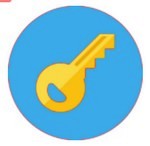
Un mot de passe vous a été indiqué pour votre distribution Aciah-Linux. Mais vous pouvez changer ce mot de passe ou faire en sorte que l’ordinateur démarre sans demander le mot de passe.
De toutes façons, le mot de passe vous sera demandé pour faire des mises à jour et pour télécharger de nouveaux logiciels. Il vaut donc mieux l’inscrire quelque part, là où vous serez sûr de le retrouver.
Changer le mot de passe
Le changement se fait en utilisant le Terminal.
1 - Ouvrez un terminal en faisant : WIN + T.
2 - Saisissez simplement le mot : passwd c’est-à-dire : p a s s w d sans espace. Et frappez la touche Entrée.
3 - On vous demande le : Mot de passe UNIX (actuel). Saisissez donc le mot de passe qui vous a été donné. Et frappez la touche Entrée.
4 - On vous demande : Entrez le nouveau mot de passe UNIX.
5 - Saisissez alors le mot de passe que vous souhaitez et frappez la touche Entrée
6 - On vous demande : Retapez le nouveau mot de passe UNIX.
7 - Saisissez donc, à nouveau, le mot de passe que vous souhaitez et frappez la touche Entrée.
8 - Si tout s’est bien passé, le terminal indique : passwd : le mot de passe a été mis à jour avec succès. Notez bien, quelque part, ce mot de passe.
Démarrage sans mot de passe
Le mot de passe existe toujours, mais il n’est pas demandé au démarrage.
- lancer le menu Whisker avec : Win + L
- chercher l’outil : écran de connexion, puis l’onglet : utilisateurs,
- on trouve alors : connexion automatique, où l’on peut écrire le nom de l’utilisateur de l’ordinateur. Et fixer un délai à zéro seconde. Cela permet à l’utilisateur de se connecter à l’ordinateur sans indiquer le mot de passe à chaque fois.
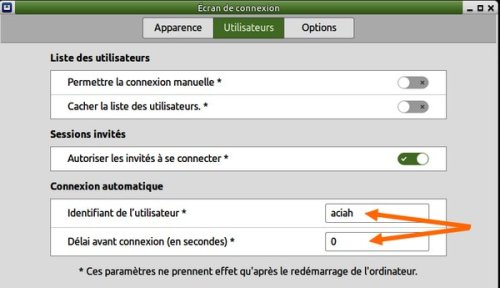 Ecran de connexion
Ecran de connexion
Mot de passe perdu
Si vous avez perdu le mot de passe, il y a de très bonnes explications ici, avec des copies d’écran.
Notes et consignes
- Retour à la page-accueil du siteAttention, certains logiciels et certains raccourcis-clavier sont spécifiques : ils ne fonctionnent qu'avec Aciah-Linux. ils sont destinés à simplifier le fonctionnement global mais n'empêchent pas le fonctionnement classique.
- - Télécharger le fichier img et consulter le mode d'emploi
- - Consignes, informations importantes
- - Outils
- - Index alphabétique
- Si quelque chose ne fonctionne pas, écrivez-nous - Contact
Mieux voir
Le Lecteur d'écran
faire : Insert + S.
Rétablir avec Insert + S .
- déverrouiller le pavé numérique et frapper la touche PLUS.
- en frappant la flèche-droite on peut lire lettre à lettre.
- avec CTRL + flèche-droite on peut lire mot à mot.
- en frappant la touche CTRL, on arrête/redémarre la lecture.
Navigation structurée
ou la touche 1 du pavé principal pour les titres de niveau 1
ou la touche 2 du pavé principal pour les titres de niveau 2 . etc .
Frapper la touche K pour aller de lien en lien (on remonte avec MAJ + K),
Frapper la touche E pour trouver les zones de saisie,
Pour avoir le focus faire : Insert + A .
Frapper la touche M pour aller de marque en marque (de repère),
Frapper la touche P pour aller de paragraphe en paragraphe,
Frapper la touche B pour aller de bouton en bouton.
Quand on a trouvé un lien intéressant, on l’ouvre avec Entrée ou quelquefois avec la touche ‘Barre oblique’ du pavé numérique désactivé.
















